I den här handledningen lär du dig hur du kan använda tillägg i Google Sheets för att utöka funktionaliteten i din kalkylblad. Tillägg är verktyg från tredje part som ger dig extra funktioner och kan underlätta ditt arbetsflöde. Oavsett om du har en tom arbetsbok eller redan har öppnat en använd mall, är integrationen av tillägg enkel och effektiv. Låt oss tillsammans dyka in i världen av tillägg och upptäcka hur du kan använda dem för dina ändamål.
Viktigaste insikter
- Tillägg i Google Sheets erbjuder extra funktioner från tredje part.
- Du kan enkelt lägga till tillägg via Google Workspace Marketplace.
- Vid val av tillägg, ta hänsyn till recensioner och antalet recensioner av tilläggen.
- Installera tillägg genom att verifiera och godkänna nödvändiga behörigheter.
- Efter installationen kan du hantera tilläggen under fliken "Tillägg".
Steg-för-steg-guide
Steg 1: Åtkomst till tilläggen
För att bekanta dig med tilläggen, öppna antingen ett tomt Google Sheets-dokument eller en befintlig mall. Klicka sedan på fliken "Tillägg" i menyraden.
Steg 2: Välja tillägg
Ett dialogfönster öppnas som ger dig möjlighet att bläddra bland olika tillägg. Här kan du bläddra bland olika verktyg utvecklade av tredje part. Observera att tilläggen inte publiceras av Google själva.
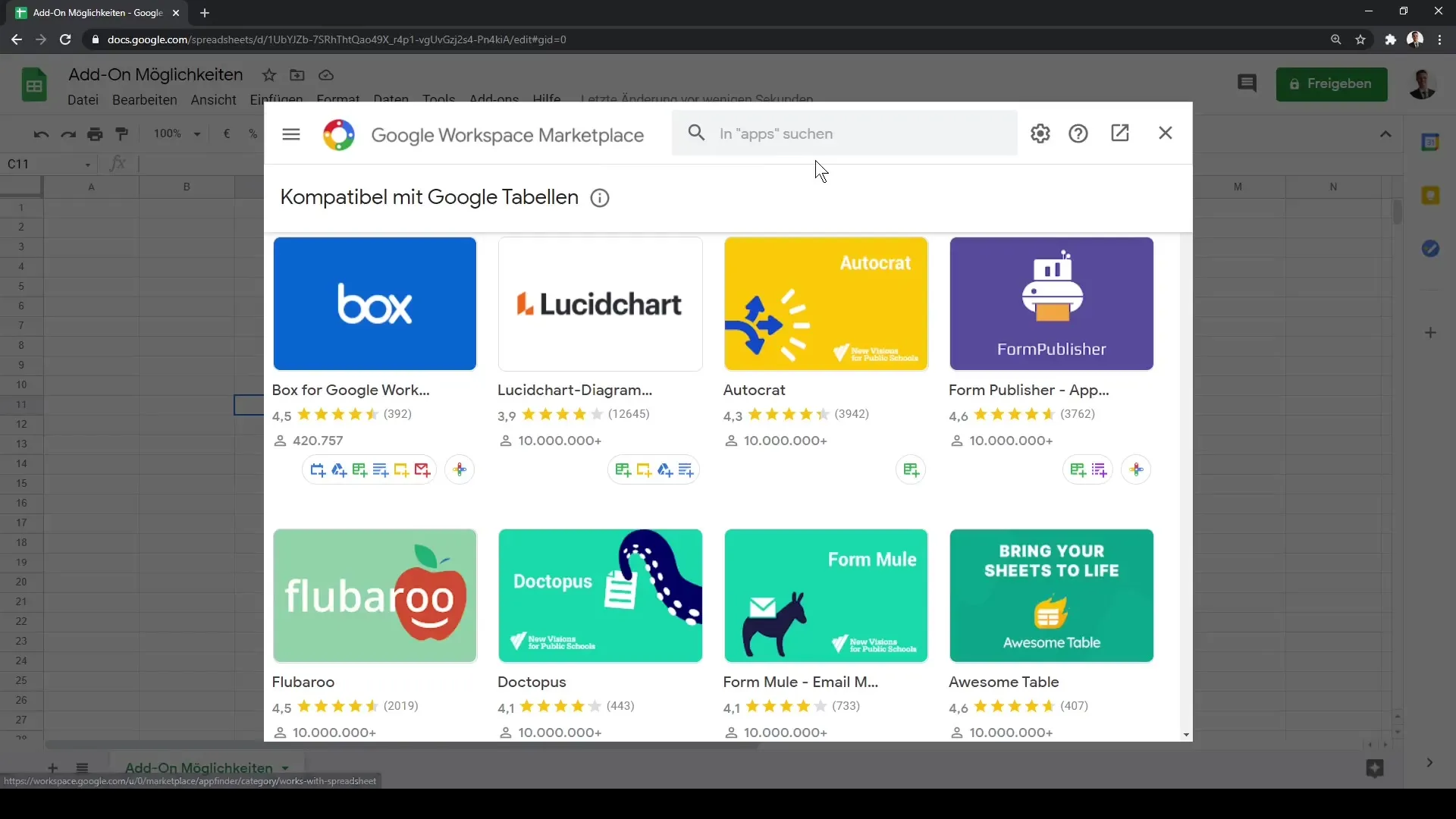
Steg 3: Ta hänsyn till recensioner
Varje tillägg visas med ett genomsnittligt betyg. Det sträcker sig från 1 till 5 stjärnor. Se till att det valda tillägget har minst ett betyg på 4,0, eftersom detta indikerar en viss kvalitet. Dessutom är det viktigt att ta hänsyn till antalet recensioner. Ett tillägg med 1 000 recensioner är vanligtvis mer pålitligt än ett som bara har fått en enda recension.
Steg 4: Tillit och forskning
Innan du installerar ett tillägg, gör en liten undersökning för att se till att det är en pålitlig verktyg. De flesta tillägg är gratis, men du bör ändå vara försiktig och försäkra dig om att det uppfyller dina behov.
Steg 5: Installera tillägg
Välj nu ett tillägg. Till exempel kan du välja "FL Barrow". När du har klickat på det öppnas ett annat dialogfönster där huvudfunktionerna i tillägget kort beskrivs. Här kan du också se möjligheten att installera tillägget.
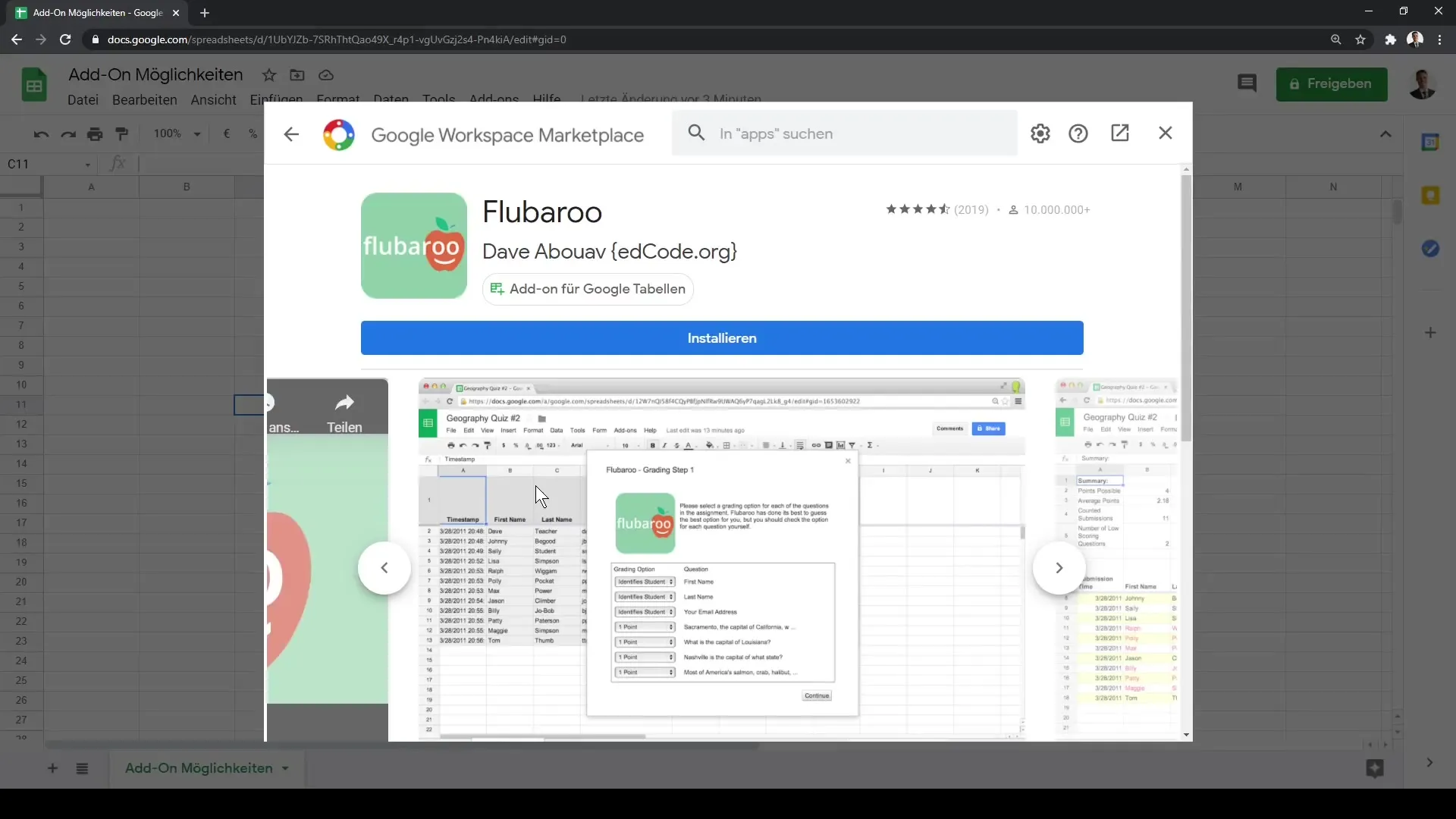
Steg 6: Kontrollera behörigheter
Innan du kan slutföra installationen av tillägget måste du kontrollera behörigheterna. Logga in med ditt Google-konto och granska de detaljerade behörigheterna som tillägget kräver. Dessa kan röra sig om åtkomst till dina Google Drive-data, dokument och annan information. Här måste du besluta om du litar på tillägget.
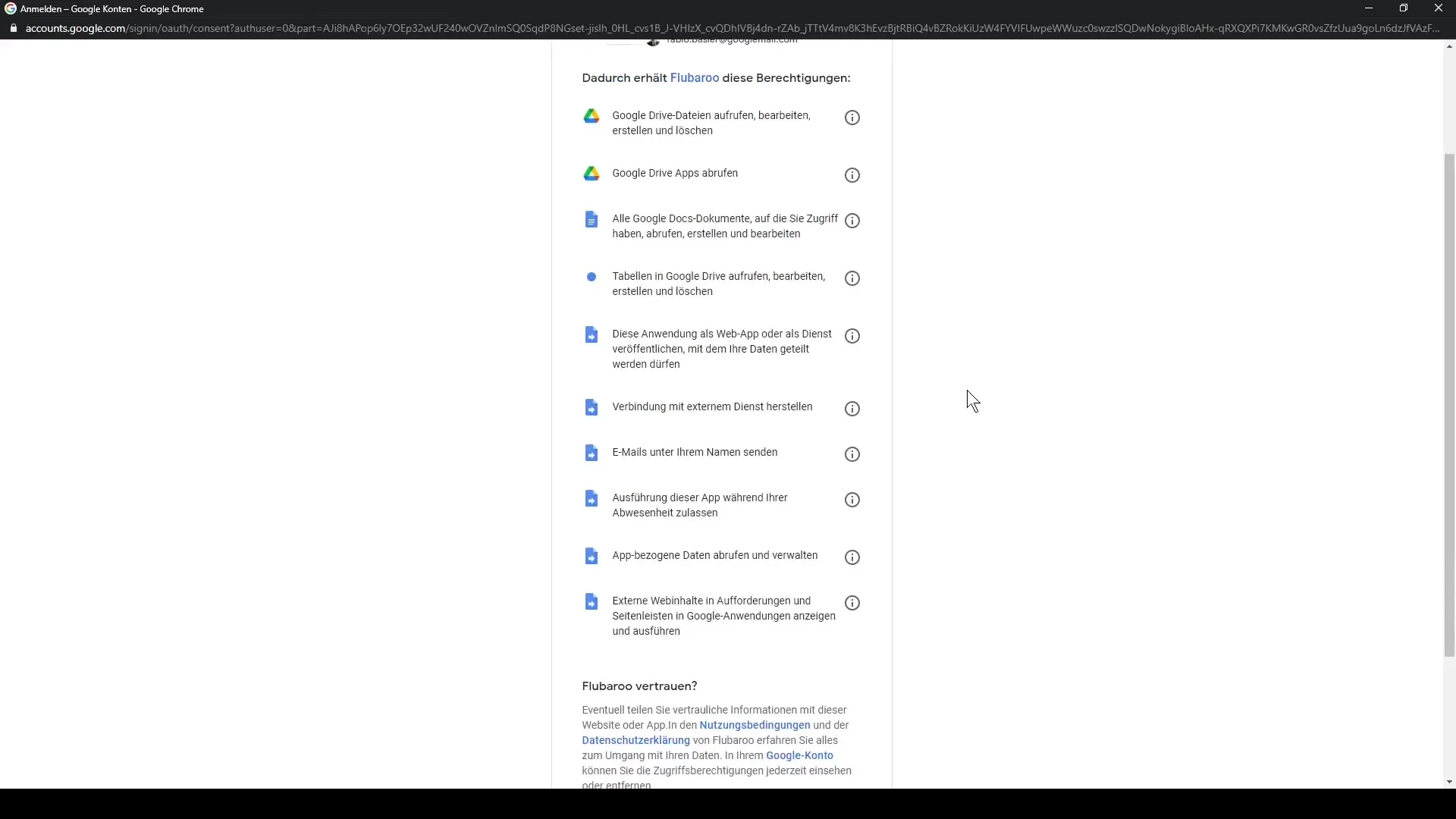
Steg 7: Slutför installationen
När du har godkänt behörigheterna, klicka på "Installera". Efter installationen får du en notifiering om att tillägget har lagts till framgångsrikt. Klicka på "Klar" för att stänga fönstret.
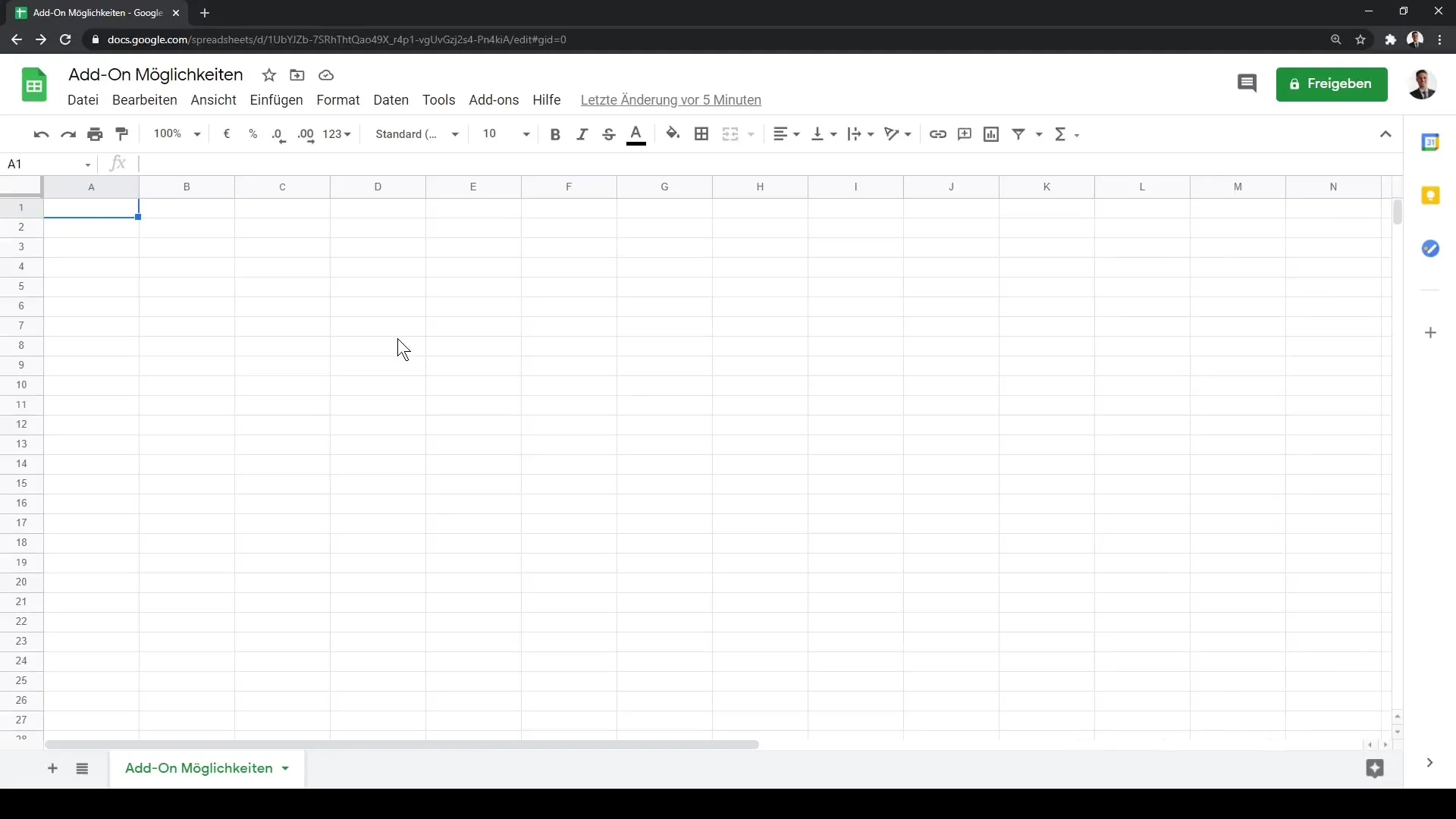
Steg 8: Användning av tillägget
För att använda det installerade tillägget, gå tillbaka till fliken "Tillägg". Nu borde du kunna hitta tillägget "FL Barrow" i listan. Välj det och klicka på den funktion du vill använda, t.ex. "create assignment".
Steg 9: Hantera tillägg
Du kan när som helst återvända och fortsätta hantera tillägg. Om ett tillägg inte längre är användbart har du möjlighet att enkelt avinstallera det. Gå tillbaka till "Tillägg" och välj avinstallationsalternativet.
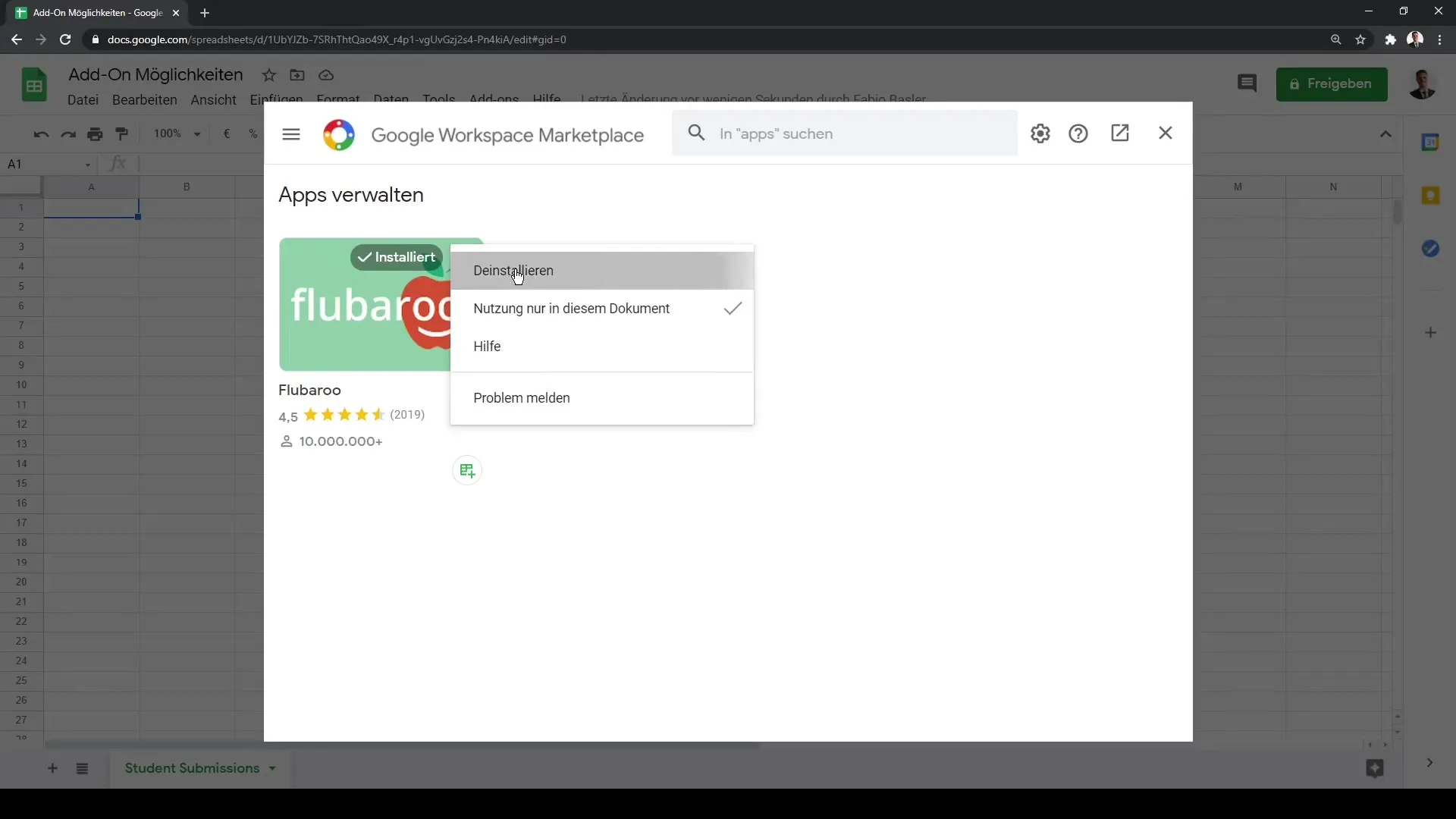
Sammanfattning
I denna handledning har du lärt dig hur du kan integrera och använda tillägg i Google Sheets. Tillägg erbjuder dig ett antal funktioner som kan förbättra ditt arbetsflöde. Nu har du förmågan att selektivt välja tillägg, installera dem och dra nytta av deras funktioner.
Vanliga frågor
Vad är Google Sheets tillägg?Tillägg är verktyg från tredje part som tillhandahåller extra funktioner och finesser i Google Sheets.
Hur lägger jag till ett tillägg?Du kan lägga till ett tillägg genom att gå till fliken "Tillägg" och sedan öppna Google Workspace Marketplace.
Är tillägg betalda?De flesta tillägg är gratis, men det kan också finnas betalalternativ tillgängliga.
Hur hittar jag rätt tillägg?Se till att titta på omdömen och antalet omdömen för att kunna bedöma kvaliteten på ett tillägg.
Vad gör jag om ett tillägg inte längre är till hjälp?Du kan avinstallera tillägget när som helst genom att gå till fliken "Tillägg".


